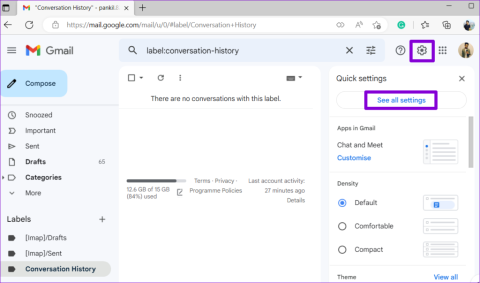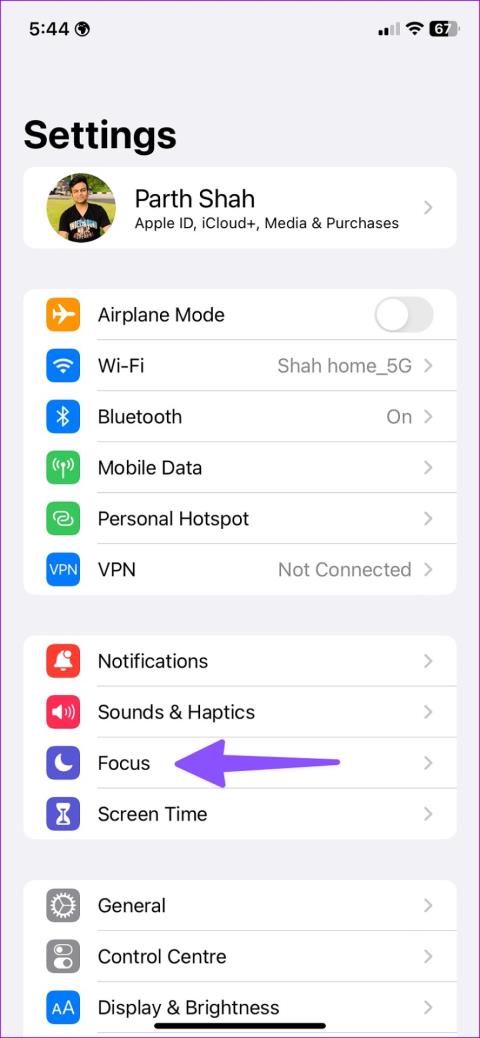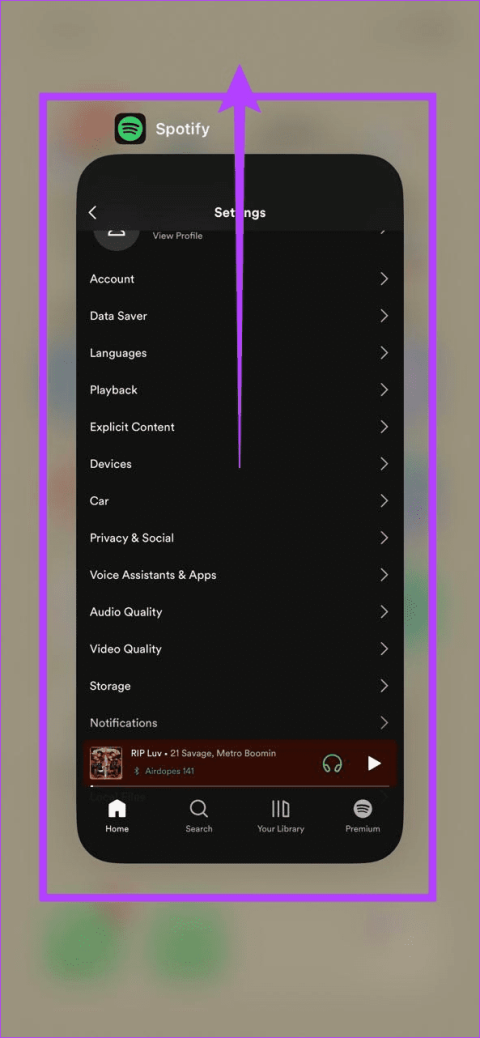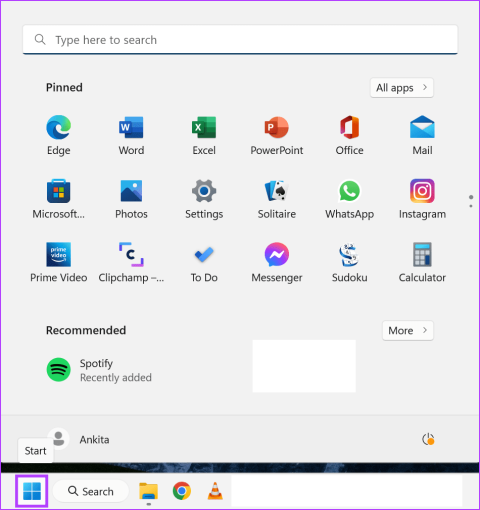كيفية استرداد رسائل البريد الإلكتروني المحذوفة / المؤرشفة في Gmail

إذا كنت تتساءل عن كيفية استرداد رسائل البريد الإلكتروني المؤرشفة المحذوفة في Gmail ، فنحن نوصي باستخدام سلة المهملات أو Microsoft Outlook لمساعدتك.

أبلغ بعض مستخدمي Windows عن مواجهة مشكلة ما في Gmail . قام فريق Windows Report بتجميع هذا المنشور لمساعدتك في حل هذه المشكلة وتصحيحها!
Google Mail (المعروف أيضًا باسم Gmail) هو بريد الويب الأكثر شيوعًا المستخدم في جميع أنحاء العالم. تم تطوير بريد الويب هذا وصيانته بواسطة شركة Google Inc.
يتيح حساب Gmail الفردي الوصول ليس فقط إلى بريد الويب الخاص بك ولكن أيضًا إلى تطبيقات Google الأخرى وخاصة Youtube و Google Drive.
ومع ذلك ، أثناء محاولة الوصول إلى نظام بريد الويب الرسمي ، يتلقى بعض مستخدمي Windows رسالة خطأ شيء ما ليس صحيحًا .
هناك عدة أسباب قد تؤدي إلى ظهور رسالة الخطأ هذه ، ومن أكثر الأسباب شيوعًا:
في غضون ذلك ، توصلنا إلى بعض الحلول لحل خطأ Gmail هذا على جهاز الكمبيوتر الشخصي الذي يعمل بنظام Windows.
ماذا يمكنني أن أفعل عندما أحصل على شيء ما ليس خطأ؟
تقتصر أحيانا / اتصال بالإنترنت نشط يمكن أن يسبب يست صحيحة شيء في جوجل مشكلة خطأ. وبالتالي ، تحتاج إلى اختبار اتصالك.
للقيام بذلك ، قم بتشغيل متصفح الويب الخاص بك ، وحاول الوصول إلى أي موقع ويب آخر (باستثناء Gmail).
إذا كنت غير قادر على الوصول إلى موقع الويب الآخر على متصفح الويب الخاص بك ، فقد تحتاج إلى التفكير في تغيير وضع الاتصال بالإنترنت إما مودم أو اتصال واسع النطاق أو اتصال Wi-Fi.
ومع ذلك ، إذا كنت قادرًا على الوصول إلى مواقع الويب الأخرى باستخدام اتصالك الحالي بالإنترنت ، فيمكنك تجربة كل من الإصدارين القياسي والأساسي - HTML Gmail لمعرفة ما إذا كان هناك أي تغيير.
في هذه الأثناء ، إذا استمرت المشكلة ، يمكنك المتابعة إلى الخطوة التالية.
بالإضافة إلى ذلك ، إذا كان هناك شيء غير صحيح ، فقد استمر خطأ Gmail بعد تجربة جميع الحلول التي ذكرناها أعلاه.
بعد ذلك ، قد ترغب في استخدام متصفحات ويب بديلة. نقترح اختيار متصفح مثل Opera الذي يتميز بمانع الإعلانات المدمج ووظيفة مكافحة الأرفف.
بدلاً من ذلك ، يجب أن تفكر أيضًا في تعطيل الوظائف الإضافية أو الإضافات للمتصفح ؛ قد يكون هذا مسؤولاً عن الخطأ.
في هذه الأثناء ، يمكنك أيضًا محاولة استخدام Google Chrome في نافذة التصفح المتخفي أو Mozilla Firefox في الوضع الآمن ، ثم محاولة الوصول إلى حساب Gmail الخاص بك بعد ذلك.

أوبرا
Opera هو متصفح حديث ، مدفوع بالخصوصية والأمان مما يجعله مثاليًا لخيارك الافتراضي.
احصل عليه مجانا قم بزيارة الموقع
هناك طريقة أخرى لإصلاح مشكلة Gmail غير الصحيحة وهي إلغاء تثبيت متصفح الويب ثم تثبيته مرة أخرى.
ومع ذلك ، تأكد من تثبيت أحدث إصدار. بدلاً من ذلك ، يمكنك تحديث متصفح الويب الخاص بك ثم محاولة الوصول إلى Gmail بعد ذلك.

في بعض الأحيان ، قد تؤثر برامج تشغيل النظام المفقودة أو القديمة على كفاءة متصفح الويب الخاص بك ، مما يؤدي إلى حدوث خطأ في شيء ما ليس صحيحًا في Gmail.
هناك طريقة أخرى لإصلاح هذه المشكلة وهي تحديث برامج تشغيل النظام لديك. نوصي بشدة باستخدام برامج متخصصة لتنزيل جميع برامج التشغيل القديمة تلقائيًا على جهاز الكمبيوتر الخاص بك.
قم بتشغيل فحص النظام لاكتشاف الأخطاء المحتملة

قم بتنزيل Restoro
PC Repair Tool

انقر فوق بدء المسح للعثور على مشكلات Windows.

انقر فوق إصلاح الكل لإصلاح المشكلات المتعلقة بالتقنيات الحاصلة على براءة اختراع.
قم بتشغيل فحص للكمبيوتر الشخصي باستخدام Restoro Repair Tool للعثور على الأخطاء التي تسبب مشاكل الأمان وحالات التباطؤ. بعد اكتمال الفحص ، ستستبدل عملية الإصلاح الملفات التالفة بملفات ومكونات Windows حديثة.
هناك طرق أخرى أبسط وأقل إجهادًا لتحديث برامج التشغيل الخاصة بك. ألق نظرة فاحصة على هذه القائمة التي تضم أفضل أدوات تحديث برامج التشغيل ولا تقلق أبدًا بشأن المشكلات المتعلقة ببرنامج التشغيل مرة أخرى.
سيوفر لك عميل البريد الإلكتروني المدمج المزيد من الميزات والتخصيص ، مثل تكامل التطبيقات وإضافة حسابات بريد إلكتروني متعددة وصندوق وارد موحد.
على سبيل المثال ، نعلم بوجود برنامج أكثر بكثير من مجرد عميل بريد إلكتروني بسيط. أولاً ، من المعروف أنه يدعم مجموعة واسعة من التطبيقات المتكاملة.
يتضمن ذلك كلاً من تطبيقات الدردشة مثل WhatsApp وتطبيقات مكان العمل مثل Slack و Trello ، مما يحول البرنامج بسهولة إلى مركز فريد للتواصل.
علاوة على ذلك ، يتيح لك ربط كل حساب بريد إلكتروني تستخدمه ، بما في ذلك Gmail و Yahoo وعملاء بريد الويب الآخرين ، والتخلص من جميع الأخطاء التي تزعجك.
إذا كنت تحب فكرة عميل بريد إلكتروني متكامل بواجهة قابلة للتخصيص وهي أفضل بكثير من تلك التي ستجدها في الخيارات المماثلة ، فإن هذا البرنامج رائع بالنسبة لك.
في بعض الأحيان ، قد تمنعك عدة جدران حماية وبرامج مكافحة فيروسات وأي برامج مراقبة أخرى من الوصول إلى Gmail.
وفي الوقت نفسه ، إذا كان هذا هو سبب المشكلة ، فقد ترغب في التفكير في تعطيل برنامج الأمان مؤقتًا للوصول إلى Gmail الخاص بك ، ثم تمكين تطبيق الأمان بعد ذلك.
إذا كنت لا تزال غير قادر على إصلاح خطأ ما في Gmail ليس صحيحًا بعد تعطيل برنامج الأمان وإعادة تمكينه ، فجرّب الحل التالي.
تمكن بعض مستخدمي Windows من إصلاح مشكلة الخطأ باستخدام منظف السجل. هذا هو برنامج الأداة المساعدة الذي يمكنه إزالة الملفات المؤقتة ، وذاكرة التخزين المؤقت للبرنامج ، وملفات تعريف الارتباط ، والسجلات ، وإصلاح سجل windows ، وما إلى ذلك.
لديك الكثير من برامج تنظيف التسجيل التابعة لجهات خارجية للاختيار من بينها. لمزيد من المعلومات حول أفضل برامج تنظيف التسجيل للتثبيت ، تحقق من أفضل منظفات التسجيل لنظام التشغيل Windows 10 .
بالإضافة إلى ذلك ، قد تفكر في تنزيل حزمة Microsoft Visual C ++ 2010 Redistributable Package.
يقوم هذا بتثبيت مكونات وقت تشغيل مكتبات Visual C ++ المطلوبة لتشغيل التطبيقات مثل CCleaner التي تم تطويرها باستخدام Visual C ++ على جهاز كمبيوتر.

في النهاية ، يمكنك أيضًا تشغيل Windows Update لإصلاح هذا الخطأ. تقوم Microsoft بإصدار تحديثات Windows باستمرار لتحسين استقرار النظام.
يمكن أن يؤدي ذلك أيضًا إلى إصلاح العديد من المشكلات والأخطاء على جهاز الكمبيوتر الشخصي الذي يعمل بنظام Windows. استخدم الإجراء أعلاه للقيام بذلك.
يسمح لك إجراء إعادة التعيين بحذف بيانات Microsoft وإعادة تسجيلها ، لذا اتبع الخطوات أدناه:
بدلاً من ذلك ، قد تفكر في إعادة تعيين متصفح الويب الخاص بك مثل Mozilla Firefox و Google Chrome و Opera وما إلى ذلك. سيؤدي ذلك إلى تحرير متصفح الويب لديك وتمكينك من الوصول إلى Gmail دون عيب.
هل ساعدك أي من هذه الحلول في إصلاح خطأ شيء ما ليس صحيحًا في Gmail؟ واسمحوا لنا أن نعرف في قسم التعليقات أدناه.
قبل مغادرة هذه الصفحة ، لاحظ أنه يمكن تطبيق نصائح استكشاف الأخطاء وإصلاحها المذكورة أعلاه عند مواجهة هذه المشكلات أيضًا:
 هل ما زلت تواجه مشكلات؟ قم بإصلاحها باستخدام هذه الأداة:
هل ما زلت تواجه مشكلات؟ قم بإصلاحها باستخدام هذه الأداة:
تم تنزيل Restoro بواسطة 540432 قارئ هذا الشهر.
هل يستغرق تحميل Gmail الخاص بك وقتًا طويلاً على جهاز الكمبيوتر الخاص بك؟ جرّب نصائح استكشاف الأخطاء وإصلاحها هذه لإصلاح Gmail البطيء في متصفحك.
هل تستمر في تلقي الإشعارات في وضع عدم الإزعاج النشط؟ هذا هو سبب حصولك على إشعارات عند تشغيل DND والخطوات اللازمة لإيقاف هذا السلوك.
هل يعرض Spotify باستمرار شاشة سوداء على الهاتف المحمول أو سطح المكتب؟ دعونا نلقي نظرة على 8 طرق لمساعدتك في حل هذه المشكلة.
هل لا تتلقى Apple Watch الخاصة بك إشعارات عند وصولها إلى جهاز iPhone الخاص بك؟ إذا لم يكن الأمر كذلك، فإليك بعض الحلول البسيطة لإصلاح المشكلة.
هل لديك وحدة معالجة رسومات NVIDIA ولكن لا يمكنك الاستمتاع بـ DLSS؟ راجع دليلنا لتثبيت تعديل AMD FSR3 على وحدات معالجة الرسومات NVIDIA RTX لتعزيز معدل الإطارات في الثانية.
هل تريد الاتصال بجهاز عرض، ولكن HDMI إلى DisplayPort لا يعمل؟ دعونا نلقي نظرة على 7 طرق سهلة لإصلاح هذه المشكلة.
هل تحتاج إلى تغيير اسم المؤلف في التعليقات في ملف PDF الخاص بك؟ إليك كيفية القيام بذلك باستخدام Adobe Acrobat Pro.
إذا لم يتعرف جهاز PS5 على محرك الأقراص الثابتة الخارجي أو يعرضه، فلا تقلق. فيما يلي بعض النصائح التي ستساعدك على العمل.
إذا كانت التسميات التوضيحية المغلقة (الترجمات المصاحبة) على YouTube لا تعمل على سطح المكتب أو الهاتف المحمول، فإليك بعض النصائح حول استكشاف الأخطاء وإصلاحها التي ستساعدك.
هل تواجه مشكلات في الوصول إلى مقاطع فيديو YouTube في موقعك؟ فيما يلي أفضل الطرق لمشاهدة مقاطع الفيديو المحظورة على YouTube.